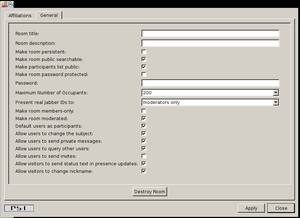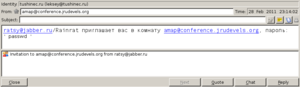Difference between revisions of "Psi/MUC"
From JaWiki (Jabber/XMPP wiki)
< Psi
(pict) |
(иллюстрации надо делать через thumb) |
||
| Line 3: | Line 3: | ||
== Настройки == | == Настройки == | ||
| + | [[File:Psi-room-configuration.png|thumb|Настройка конференции]] | ||
Если конференция должна остаться и после выхода из нее последнего пользователя, то нужно взвести флажок ''Make room persistent''. Для того чтобы защитить вход паролем, нужно взвести флажок ''Make room password protected'' и задать пароль в поле ''Password''. | Если конференция должна остаться и после выхода из нее последнего пользователя, то нужно взвести флажок ''Make room persistent''. Для того чтобы защитить вход паролем, нужно взвести флажок ''Make room password protected'' и задать пароль в поле ''Password''. | ||
| − | + | {{-}} | |
| − | + | ||
| − | + | ||
== Приглашения == | == Приглашения == | ||
| + | [[File:Psi-invited.png|thumb|Окно с сообщением-приглашением]] | ||
[[Invite|Приглашения]] можно отсылать только пользователям одной учетной записи. | [[Invite|Приглашения]] можно отсылать только пользователям одной учетной записи. | ||
| − | |||
| − | |||
Чтобы принять приглашение - надо щелкнуть мышью два раза по строке в нижней половине экрана. | Чтобы принять приглашение - надо щелкнуть мышью два раза по строке в нижней половине экрана. | ||
Revision as of 20:24, 1 March 2011
Contents
Создание
Создание новой конференции осуществляется просто указанием её названия в окне подключения. Если она не существует, то будет создана.
Настройки
Если конференция должна остаться и после выхода из нее последнего пользователя, то нужно взвести флажок Make room persistent. Для того чтобы защитить вход паролем, нужно взвести флажок Make room password protected и задать пароль в поле Password.
Приглашения
Приглашения можно отсылать только пользователям одной учетной записи.
Чтобы принять приглашение - надо щелкнуть мышью два раза по строке в нижней половине экрана.
Закладки
Управление закладками на конференции и активацией автоматического входа в них находится в окне, вызываемом по пункту Bookmarks из правокнопочном меню учетной записи.